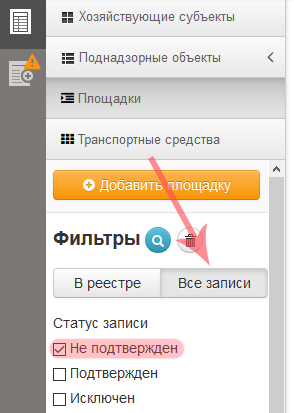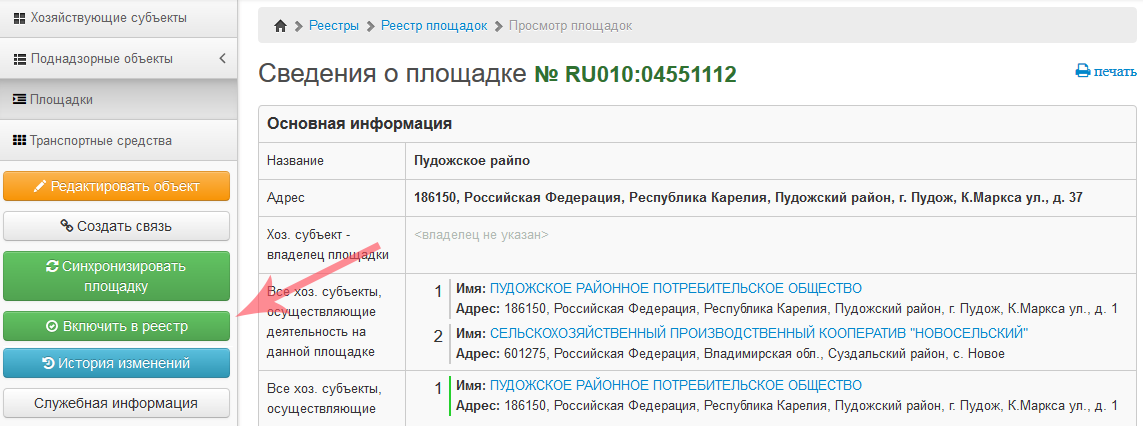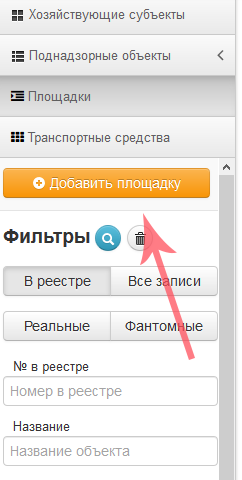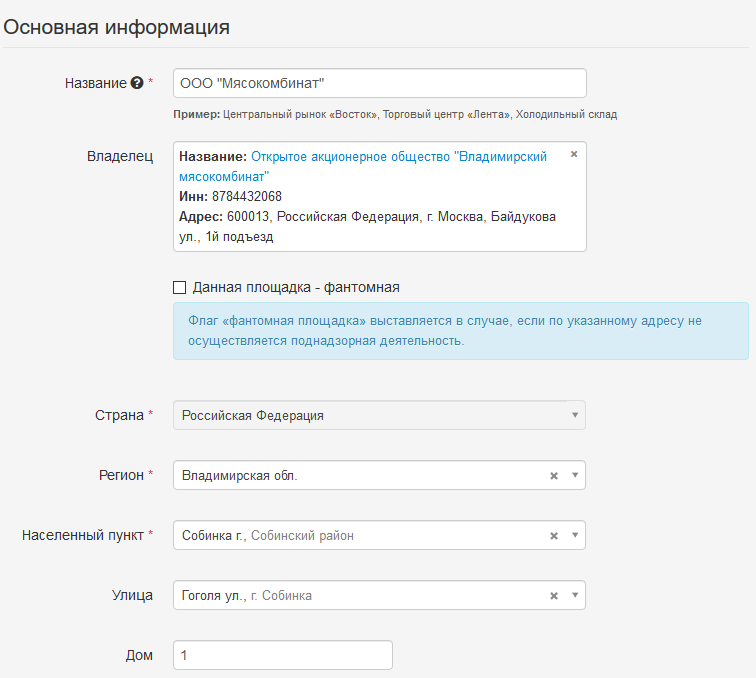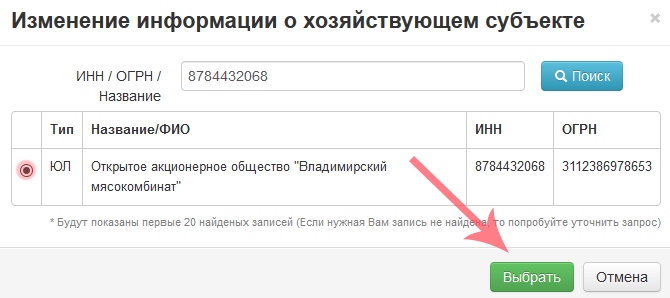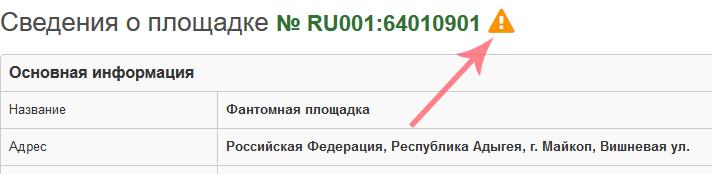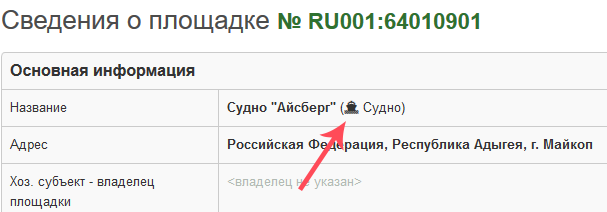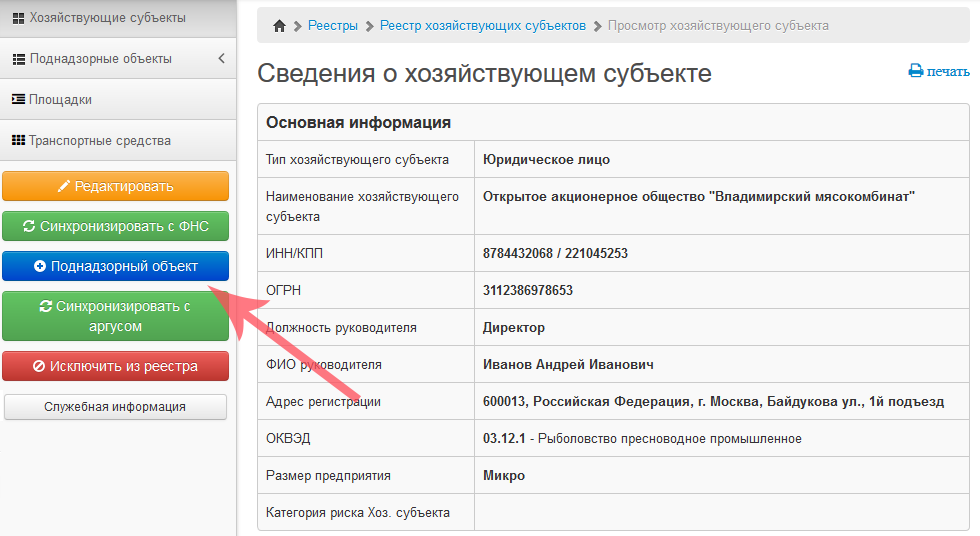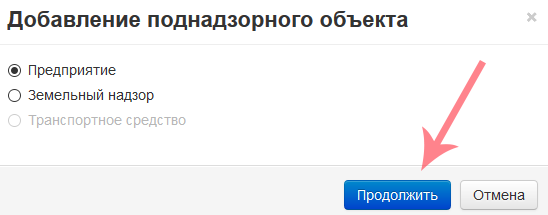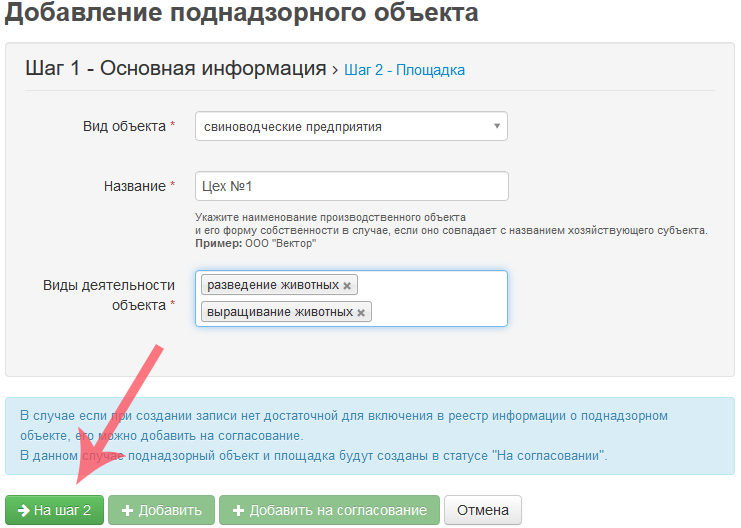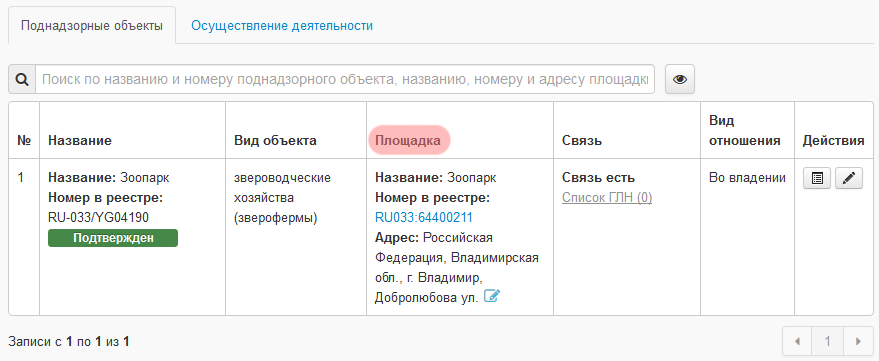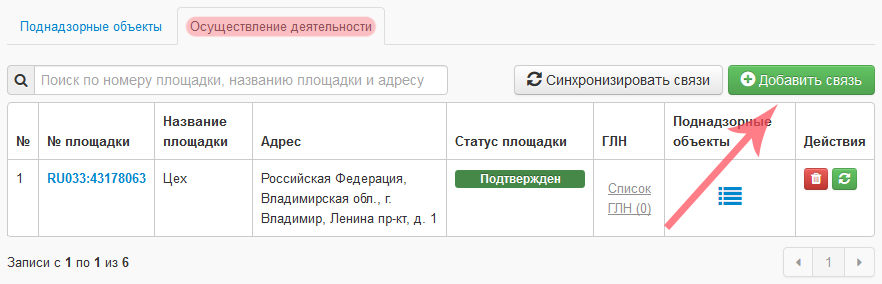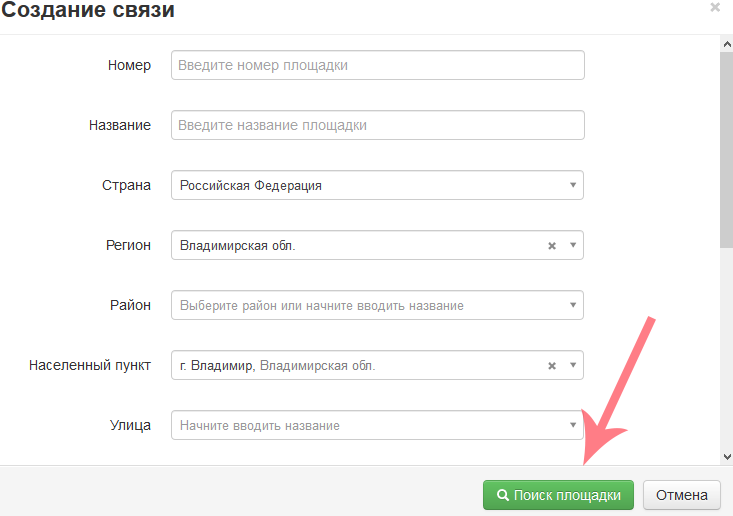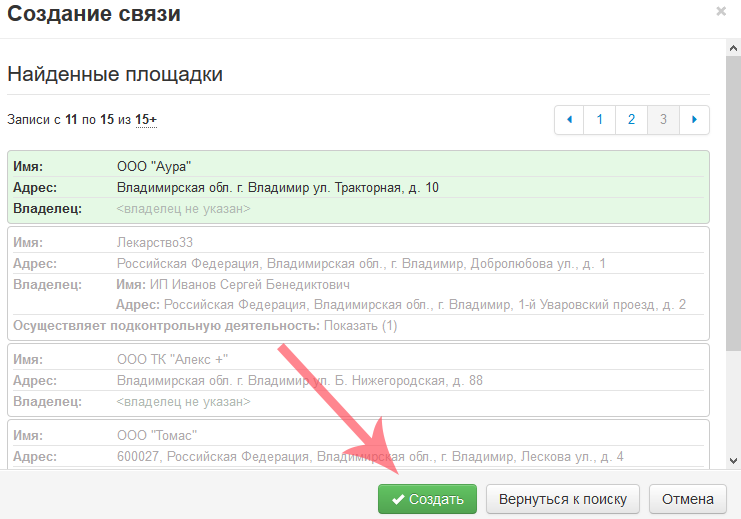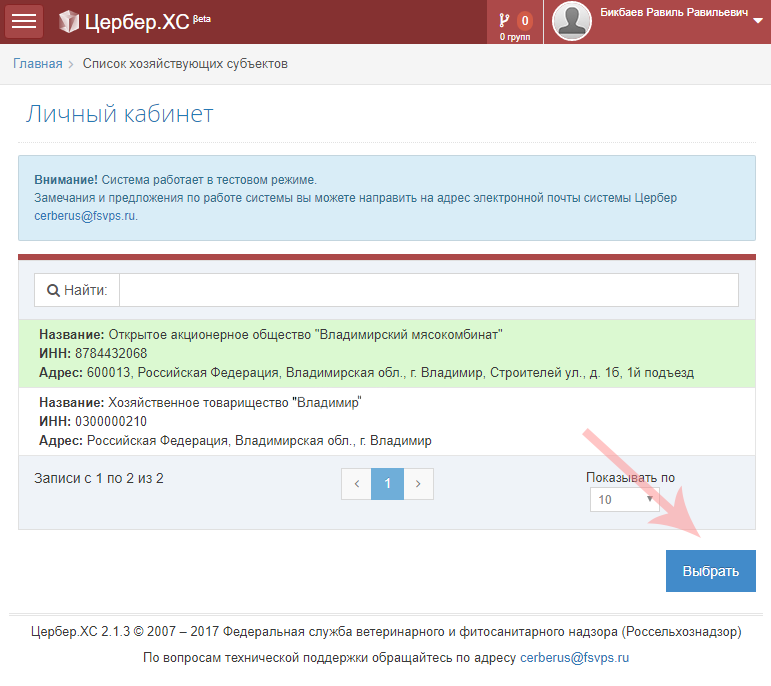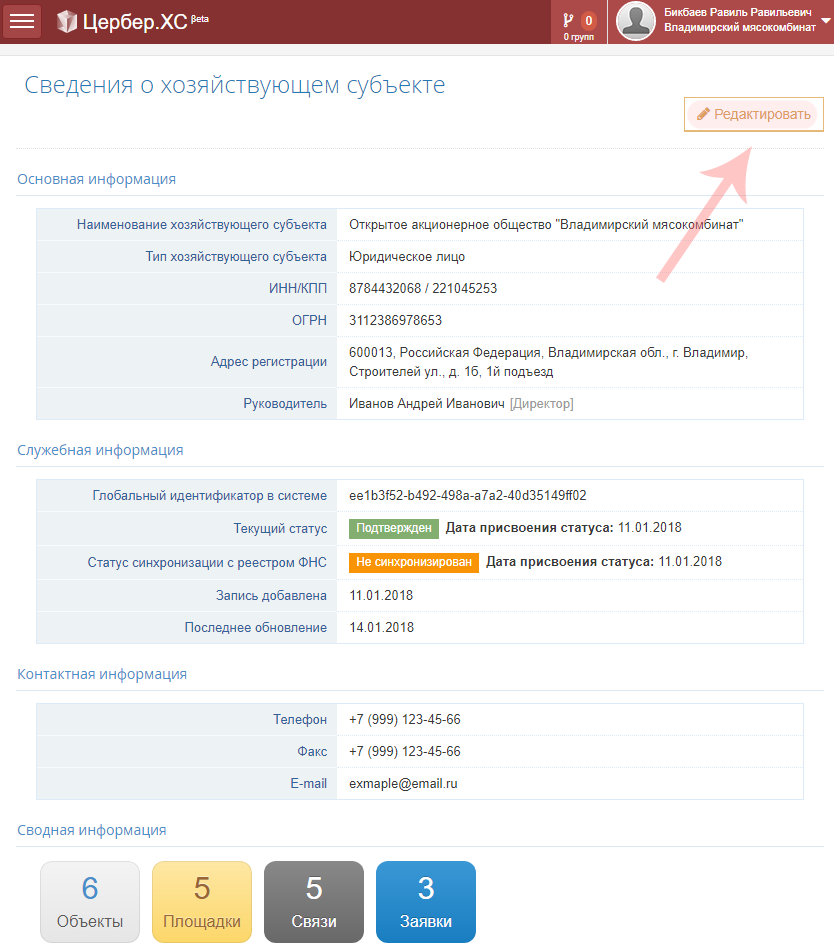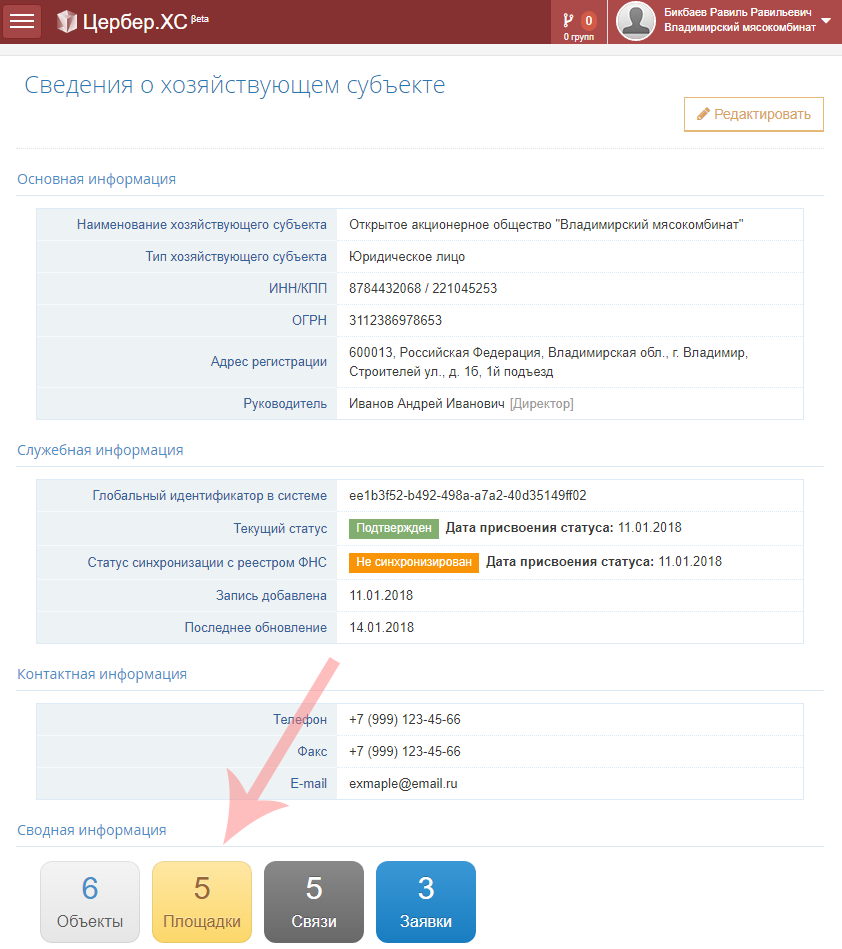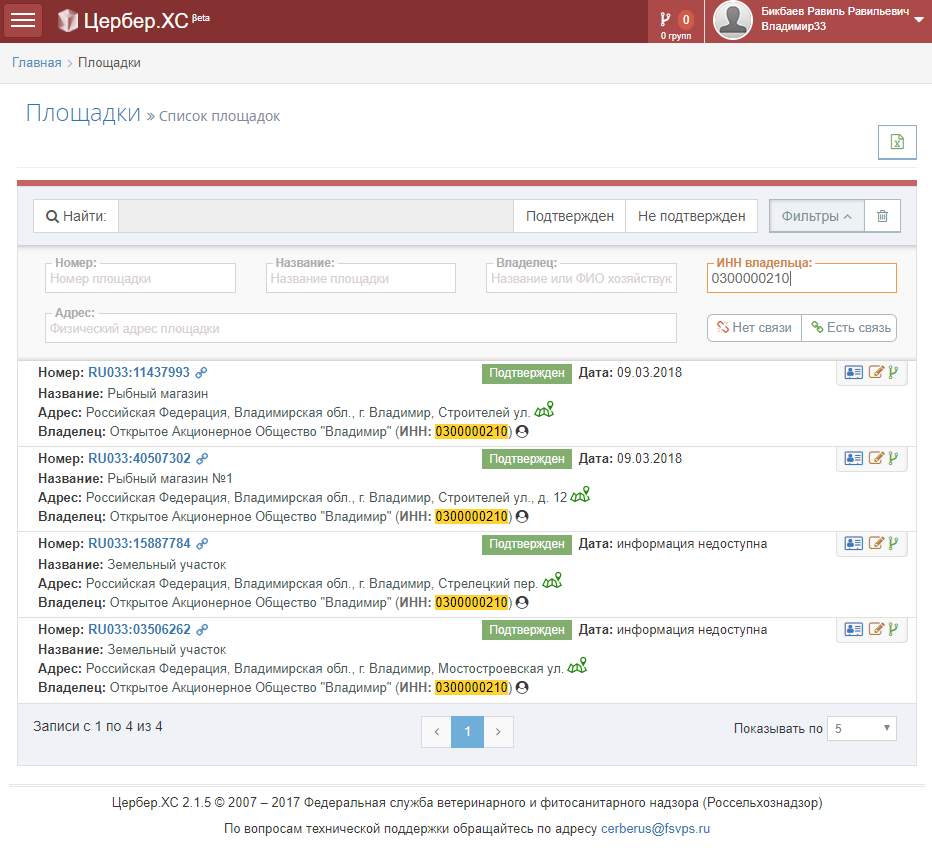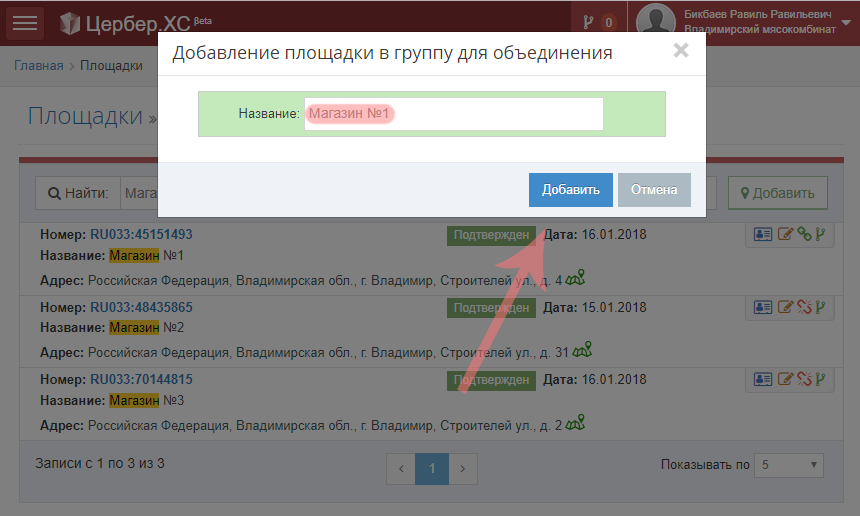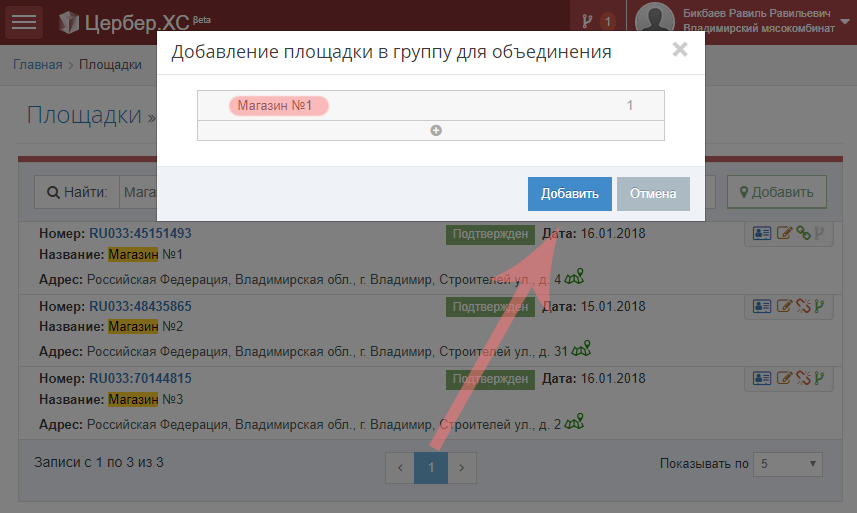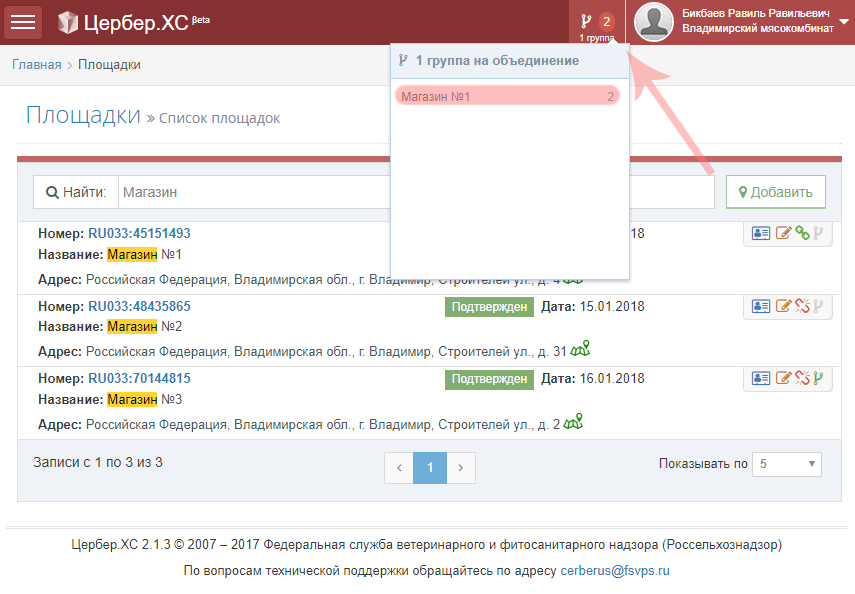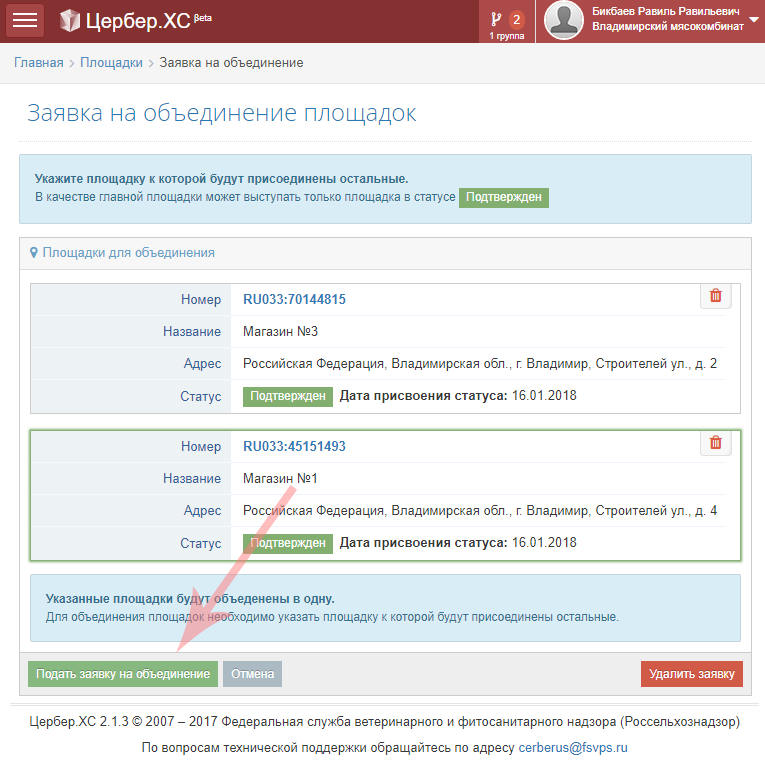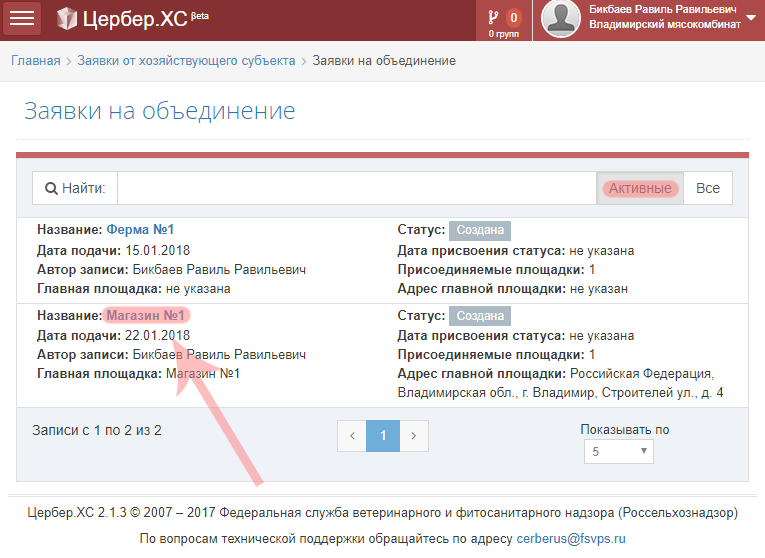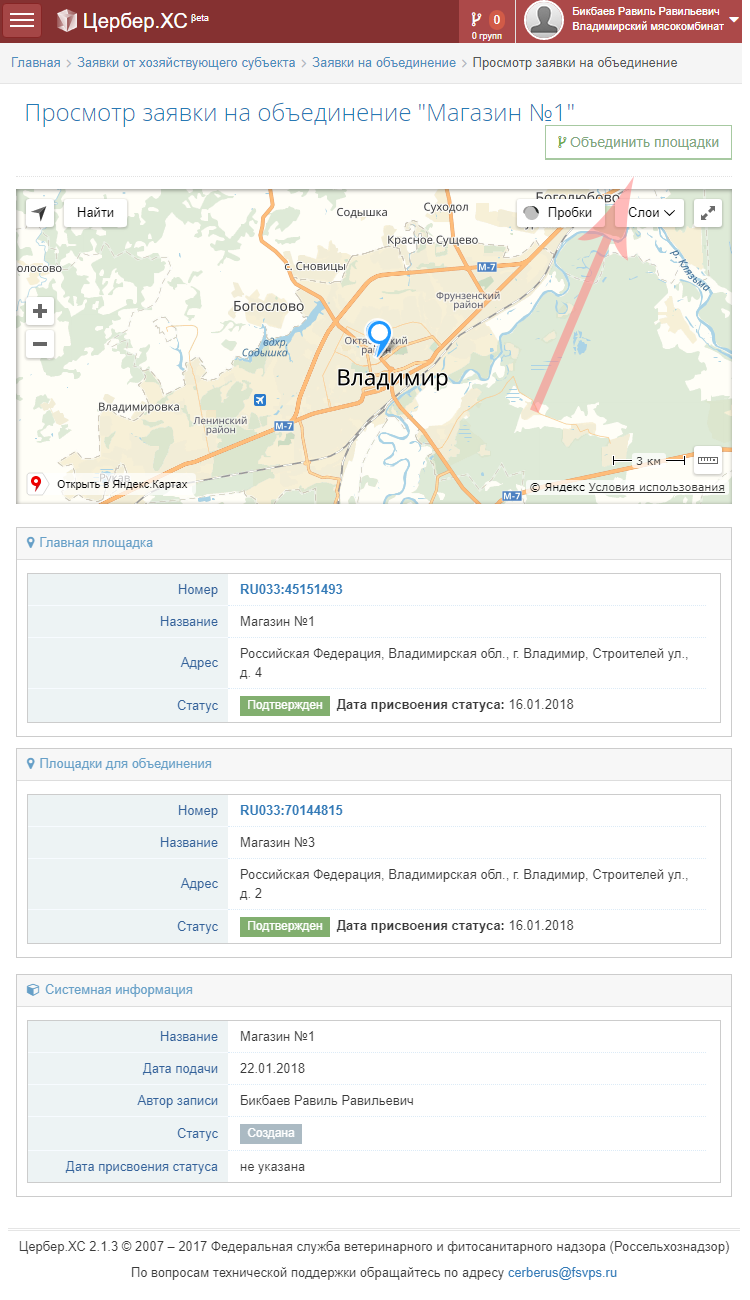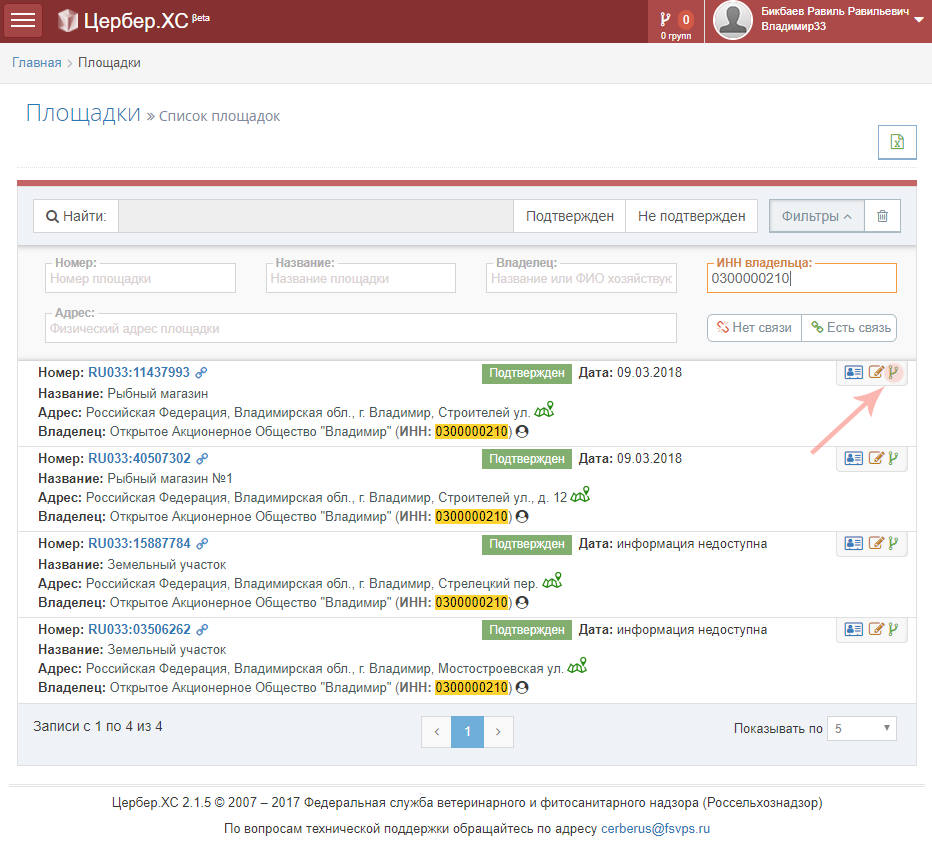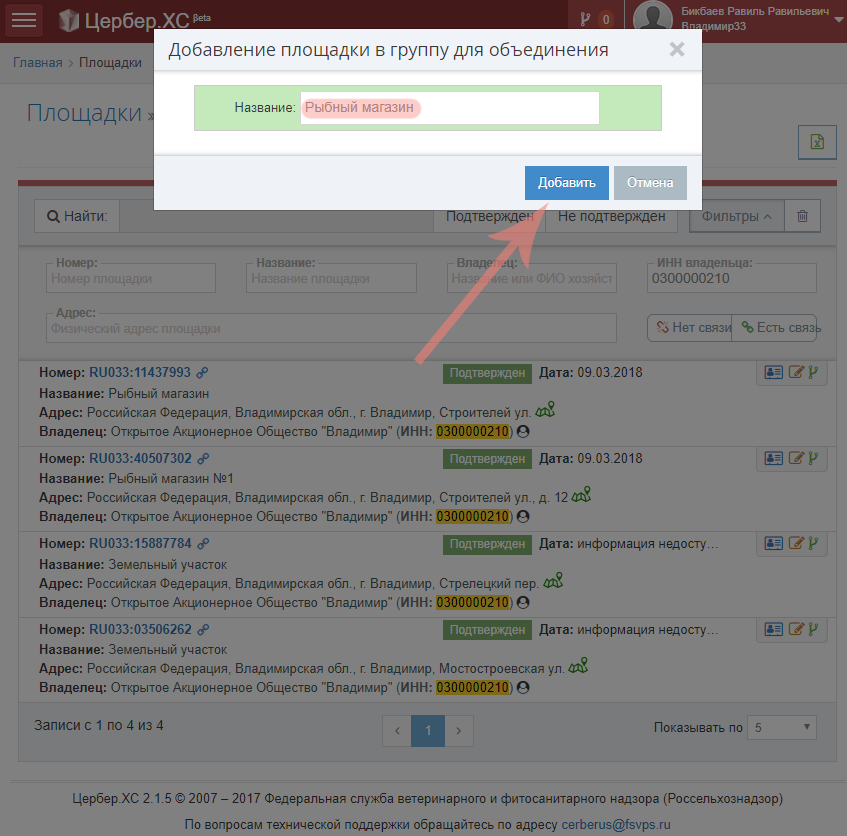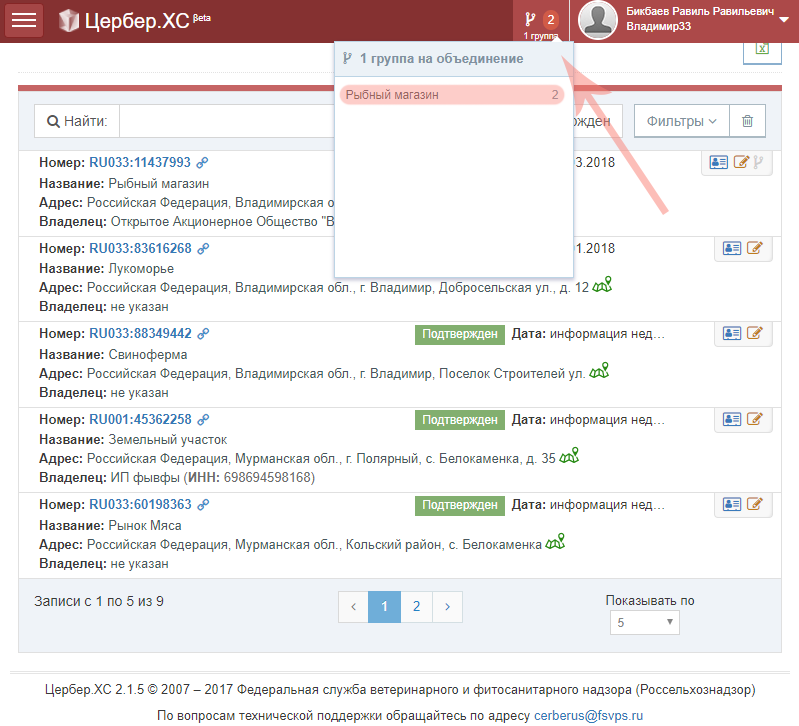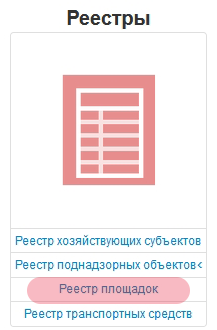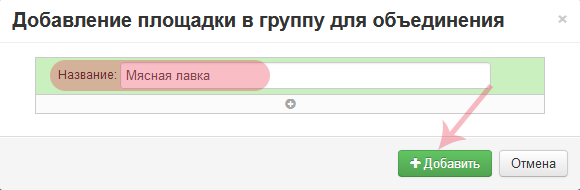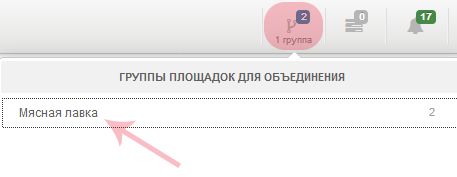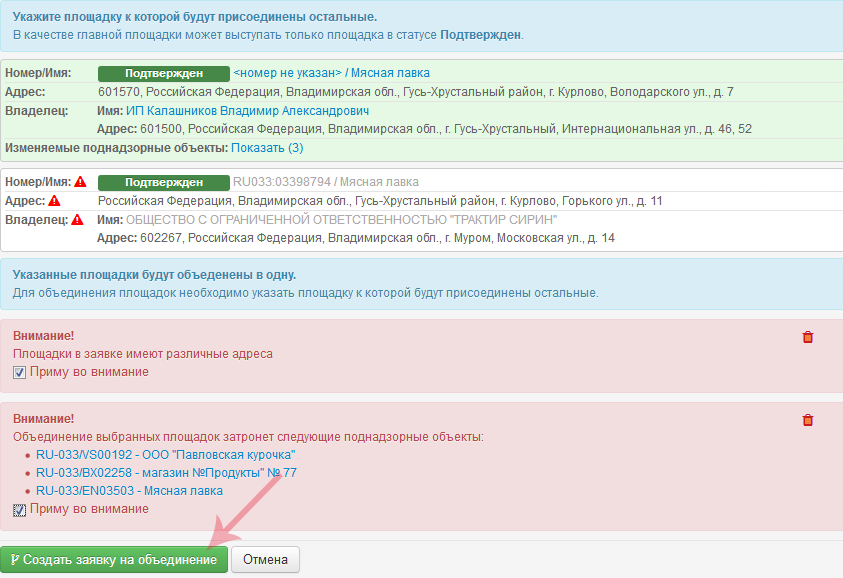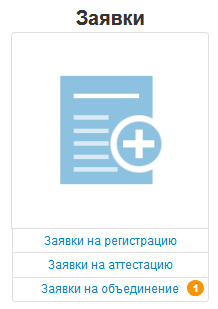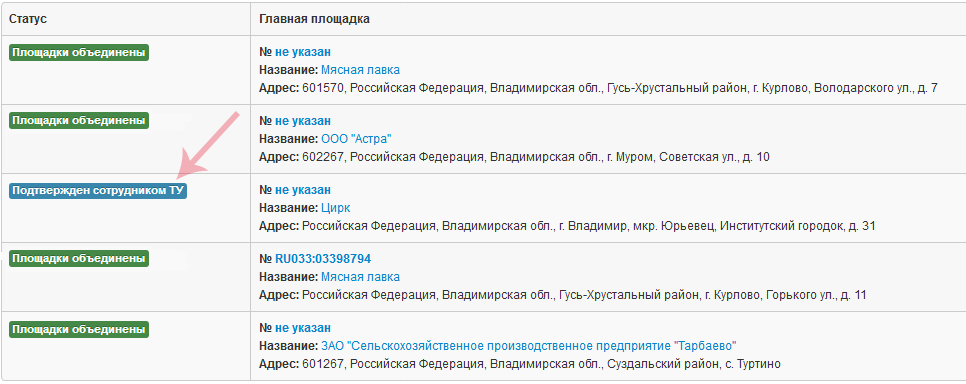Как сделать площадку в цербере
Ведение реестра площадок в системе Цербер
Содержание
Предназначение операции
С 17.10.2017 будет обновление системы, в результате которого реестр площадок будет вестись в системе «Цербер», так же станет доступна новая функция объединения дубликатов площадок.
Реестры площадок систем Аргус, Меркурий и Цербер будут совмещены путем добавления площадок из реестра систем Аргус и Меркурий в реестр системы Цербер, единый реестр площадок будет располагаться в системе Цербер. В системе Цербер площадки будут находиться в двух основных статусах «Не подтвержден» (кандидаты на включение в реестр) и «Подтверждена» (в реестре). В связи с этим площадки в статусе «Не подтвержден» необходимо просматривать и при наличии обоснованной уверенности, что информация об этом предприятии верная, включать в реестр.
В системе Меркурий (кроме подсистемы Меркурий.ГВЭ) станут недоступны функции по редактированию и удалению площадок и функции по настройке связи между площадками и хозяйствующими субъектами. Эти функции и функция добавления площадки станут доступны только в системе Цербер пользователям с ролью «Администратор по ведению реестра объектов».
Ветслужбам необходимо в кратчайшие сроки определить лиц, ответственных за ведение реестра объектов и сообщить в Россельхознадзор о вашем решении. Таких лиц может быть одно или несколько и сообщить в Россельхознадзор о вашем решении. Также в обновлении ИС «ВетИС.Паспорт» версии 1.2.5 от 18.06.2018 для администраторов ветеринарных управлений (ВУ) и станций по борьбе с болезнями животных (СББЖ) была добавлена возможность предоставлять роль «Администратор по ведению реестра объектов» в ИС «Цербер» пользователям организации. Роль «Администратор по ведению реестре объектов» можно предоставить при условии наличия у пользователя доступа в ИС «Цербер».
Все площадки, внесенные с использованием интерфейса системы Меркурий, будут автоматически сохранены в системе Цербер со статусом «Не подтвержден».
Предусловия и подготовительные действия
Для выполнения операции подачи заявки на объединение площадок необходимо выполнение следующих условий:
Для реализации функции средствами подсистемы необходимо выполнить следующие действия:
Основные действия
Пользователям с ролью «Администратор по ведению реестра объектов» доступны следующие функции:
Включение площадок в реестр
Для включения площадки в реестр зайдите в систему «Цербер» с ролью «Администратор по ведению реестра объектов» в раздел «Реестр площадок». Выберите в фильтре поиск площадок в статусе «Не подтвержден» (рис.1)
Откройте площадку на просмотр, после проверки данных нажмите кнопку «Включить в реестр» (рис.2).
После чего статус площадки изменится на «Подтверждена», результат автоматически транслируется в систему «Меркурий».
Добавление площадок
Для добавления новой площадки выполните следующие действия:
В открывшемся окне введите необходимые данные о площадке (название, адрес, владельца площадки, если он есть) (рис.5).
При выборе владельца откроется окно поиска хозяйствующего субъекта. В поле «ИНН/ОГРН/Название» введите ИНН хозяйствующего субъекта и нажмите кнопку «Поиск», затем выберите найденного хоз.субъекта и нажмите кнопку «Выбрать». (рис.5)
После заполнения всех полей нажмите кнопку «Сохранить». После этого откроется страница просмотра данных о площадке.
Просмотр, редактирование информации о площадках
Для редактирования сведений о площадке выполните следующие действия:
Исключение площадки из реестра
Для исключения площадки из реестра зайдите в систему «Цербер» с ролью «Администратор по ведению реестра объектов» в раздел «Реестр площадок». Найдите нужную площадку и откройте ее на просмотр. Нажмите кнопку «Исключить из реестра». Откроется окно, где нужно указать причину исключения объекта.
Настройка связи между хозяйствующими субъектами и площадками
С 17.10.2017 настройка связи между хозяйствующими субъектами и площадками осуществляется в системе «Цербер». В системе «Аргус» данная функция станет недоступна.
Чтобы создать связь между хозяйствующим субъектом и площадкой зайдите в «Реестр хозяйствующих субъектов», найдите нужный хозяйствующий субъект, например, по ИНН, и откройте его на просмотр.
Настроить связь можно двумя способами:
Способ 1. Добавить поднадзорный объект к хозяйствующему субъекту.
Для этого нажмите на кнопку «Поднадзорный объект» (рис. 6).
В открывшемся окне выберите тип поднадзорного объекта и нажмите кнопку «Продолжить» (рис. 7)
Заполните «Основную информацию» о площадке (рис.8), после чего нажмите кнопку «На шаг 2».
Далее следует блок «Площадка». Если площадка уже есть в реестре, то воспользуйтесь её поиском на вкладке «Поиск площадки». Если нужная площадка не найдена, то воспользуйтесь вкладкой «Создание площадки». При закреплении к хозяйствующему субъекту поднадзорного объекта связь формируется автоматически и транслируется в систему «Меркурий». Ее можно посмотреть на странице просмотра информации о хозяйствующем субъекте (рис.9):
Способ 2. Добавить связь (без закрепления поднадзорного объекта).
На странице просмотра информации о хозяйствующем субъекте пройдите на вкладку «Осуществление деятельности» и нажмите кнопку «Добавить связь» (рис.10).
Откроется форма поиска площадки, выберите необходимые параметры поиска и нажмите кнопку «Поиск площадки» (рис.11).
В списке найденных площадок выберите нужную, выделите ее и нажмите кнопку «Создать» (рис. 12).
В результате создается связь хозяйствующего субъекта и площадки, которая автоматически транслируется в «Меркурий».
Видео-инструкция
Заключительные действия
После подтверждения своего действия функция завершается, и подсистема готова для повторного исполнения этой же функции.
Добавление площадок хозяйствующим субъектом с эксклюзивными правами в Цербер.ХС
Содержание
Предназначение операции
С 01.12.2017 г. появилась возможность получения доступа в личный кабинет системы «Цербер» для хозяйствующих субъектов (далее хоз.субъект) – участников оборота подконтрольных госветнадзору товаров. Крупным участникам оборота подконтрольной продукции были предложены «эксклюзивные» права по управлению своим хоз.субъектом. Добавление площадок через личный кабинет доступно только хоз.субъектам с «эксклюзивными» правами.
Предусловия и подготовительные действия
Для добавления площадок необходимо соблюдение следующих условий:
1. Пользователь должен иметь доступ к подсистеме Цербер.ХС с «эксклюзивными» правами.
2. За пользователем должен быть закреплен хотя бы один хоз.субъект.
Для того что бы получить «эксклюзивные» права доступа к личному кабинету ИС «Цербер» необходимо направить заявление в центральный аппарат россельхознадзора на имя Власова Николая Анатольевича. В заявлении необходимо указать следующую информацию:
В подсистеме Цербер.ХС переход по разделам может осуществляться двумя способами:
1) С помощью бокового меню, которое включает в себя следующие разделы:
2) С помощью кнопок расположенных в нижней части страницы сведений о хоз.субъекте:
Для добавления площадок необходимо выполнить следующие действия:
Основные действия
Процесс добавления площадки с помощью личного кабинета состоит их двух шагов:
1. Выбор обслуживаемого хоз.субъекта;
2. Добавление площадки.
Выбор хоз.субъекта
После входа в личный кабинет необходимо выбрать хоз.субъект, которому Вы хотите добавить площадку. Для выбора хоз.субъекта нажмите на поле с краткой информацией о хоз.субъекте, так что бы цвет поля изменился с белого на зеленый и нажмите «Выбрать» (Рис. 1). Если вы являетесь администратором нескольких хоз.субъектов, то вы можете воспользоваться поиском по ИНН, названию, адресу.
После выбора хоз.субъекта откроется страница со сведениями о хоз.субъекте, которая содержит следующую информацию (Рис. 2):
Объединение площадок хозяйствующим субъектом с эксклюзивными правами в Цербер.ХС
Содержание
Общие сведения
С 01.12.2017 г. появилась возможность получения доступа в личный кабинет системы «Цербер» для хозяйствующих субъектов – участников оборота подконтрольных госветнадзору товаров. Крупные участники оборота могут получить «эксклюзивные» права доступа в личный кабинет системы Цербер. Хозяйствующим субъектам с «эксклюзивными» правами в личном кабинете доступны следующие функции:
Предназначение операции
Функция объединения площадок предназначена для очистки реестра от дублирующих записей. При объединении площадок необходимо выбрать главную площадку в статусе «Подтвержден», к которой будут присоединены площадки-дубли или площадки в статусе «Не подтвержден». Все площадки кроме главной в результате объединения будут удалены из системы без возможности восстановления. Также в результате объединения площадок в автоматическом режиме будут выполнены следующие действия:
Предусловия и подготовительные действия
Для объединения площадок необходимо соблюдение следующих условий:
1. Пользователь должен иметь доступ к подсистеме Цербер.ХС с «эксклюзивными» правами.
2. За пользователем должен быть закреплен хотя бы один хоз.субъект.
Для того что бы получить «эксклюзивные» права доступа к личному кабинету ИС «Цербер» необходимо направить заявление в центральный аппарат россельхознадзора на имя Власова Николая Анатольевича. В заявлении необходимо указать следующую информацию:
В подсистеме Цербер.ХС переход по разделам может осуществляться двумя способами:
1) С помощью бокового меню, которое включает в себя следующие разделы:
2) С помощью кнопок расположенных в нижней части страницы сведений о хоз.субъекте:
Для объединения площадок необходимо выполнить следующие действия:
1) Выполнить вход в подсистему «Цербер.ХС»;
2) Выбрать из списка обслуживаемого хоз.субъект, у которого необходимо объединить площадки;
3) Перейти в реестр площадок, используя кнопку «Площадки» на странице с информацией о хоз.субъекте;
4) Создать группу на объединение площадок;
5) Объединить площадки.
Основные действия
Подача заявки на объединение площадок состоит из двух шагов:
Первый шаг
После того, как Вы зашли в личный кабинет выберите хоз.субъект и нажмите кнопку «Выбрать» (Рис. 1).
Если Вы являетесь администратором нескольких хоз.субъектов, то можно воспользоваться поиском хоз.субъекта по названию, ИНН, адресу (Рис. 2).
Второй шаг
После выбора хоз.субъекта откроется страница со сведениями о хоз.субъекте, в которых указана следующая информация (Рис. 3):
Хоз.субъект обладающий «эксклюзивными» правами может изменить сведения о хоз.субъекте нажав кнопку «Редактировать» (Рис. 3).
Для объединения площадок необходимо выполнить следующие действия:
1. Перейти в реестр площадок хоз.субъекта (Рис. 4).
2. Воспользоваться поиском площадок или выбрать площадки из списка (Рис. 5).
3. Создать группу на объединение. Для создания группы на объединение необходимо нажать пиктограмму «Объединение»‘ (Рис. 5). После нажатия пиктограммы «Объединение» необходимо ввести название группы на объединение и нажать «Добавить» (Рис. 6).
Для добавления других площадок в группу на объединение нажмите пиктограмму «Объединение» и выберите созданную в пункте 3, группу и нажмите «Добавить»(Рис. 6). В одну группу на объединение необходимо добавлять только те площадки, которые дублируют главную площадку. Если в Вашем реестре предприятий (площадок) есть площадки-дубли нескольких предприятий (площадок), то на каждое предприятие создается своя группа на объединение. Если вы хотите добавить площадку в другую группу, то нажмите «+» введите название группы и нажмите «Добавить».
После создания группы на объединение, необходимо подтвердить заявку. Для подтверждения заявки перейдите в созданную группу нажав в верхнем правом углу страницы пиктограмму «Объединение» (Рис. 8).
4. Подтвердить заявку на объединение.
На странице просмотра группы объединения внимательно ознакомьтесь с информацией, верно ли выбраны площадки, указаны их адреса и т.д. Если в группу на объединение Вы добавили лишнюю площадку, то площадку можно удалить из группы нажав на пиктограмму «Корзина». Для подтверждения заявки на объединение площадок необходимо выбрать площадку, которая будет главной и нажать на кнопку «Подать заявку на объединение» (Рис. 9).
На этом этапе Вы также можете удалить заявку на объединение площадок, нажав кнопку «Удалить заявку».
После подтверждения заявки на объединение откроется раздел «Заявки», в котором необходимо нажать на название созданной группы и перейти к объединению площадок (Рис. 10). В разделе «Заявки» Вы можете выполнить поиск заявок по названию группы, по дате создания заявки, по адресу главной площадки. Также при активном фильтре поиска ‘«Активные» отображаются активные заявки, при активном фильтре «Все» отображаются все заявки независимо от статуса.
На странице объединения площадок необходимо нажать кнопку «Объединить площадки» после чего площадки будут объединены (Рис. 11).
Заключительные действия
После подтверждения своего действия функция завершается, и подсистема готова для повторного исполнения этой же функции.
Исключительные ситуации
Если объединяемые площадки в статусе «не подтвержден», то объединить такие площадки нельзя, необходимо наличие хотя бы одной площадки в статусе «подтвержден». Для подтверждения площадок необходимо включить площадки в реестр. Кнопка добавления площадки в группу на объединение может быть неактивна, если площадка уже состоит в группе на объединение.
Подача заявки на объединение площадок в личном кабинете Цербер.ХС
Содержание
Общие сведения
С 01.12.2017 г. появилась возможность получения доступа в личный кабинет системы «Цербер» для хозяйствующих субъектов (далее хоз.субъект) – участников оборота подконтрольных госветнадзору товаров. При наличии доступа к личному кабинету системы «Цербер» (https://cerberus.vetrf.ru/cerberus/hs) пользователю доступны следующие функции:
• просмотр сведений о своей организации (наименование, форма собственности, ИНН, КПП, адрес регистрации и т.д.). Для актуализации сведений об организации хоз.субъекту необходимо обращаться в территориальное управление Россельхознадзора;
• просмотр списка площадок, где данный хоз.субъект является собственником, а также просмотр списка площадок, где хоз.субъект осуществляет свою деятельность;
• возможность подачи электронной заявки на объединение площадок, где хоз.субъект – заявитель является собственником данных площадок. Такая заявка направляется в ветеринарное управление субъекта РФ, в зоне ответственности которого находятся объединяемые площадки. После рассмотрения и подтверждения заявки, дубликаты площадок объединяются.
Доступ в «Цербер.ХС» может предоставить администратор хозяйствующего субъекта в ВетИС.Паспорте по инструкции
Предназначение операции
Функция объединения площадок предназначена для очистки реестра от дублирующих записей. При объединении площадок необходимо выбрать главную площадку в статусе «Подтвержден», к которой будут присоединены площадки-дубли или площадки в статусе «Не подтвержден». Все площадки кроме главной в результате объединения будут удалены из системы без возможности восстановления. Также в результате объединения площадок в автоматическом режиме будут выполнены следующие действия:
Предусловия и подготовительные действия
Для подачи заявки на объединение необходимо соблюдение следующих условий:
1. Пользователь должен иметь доступ к подсистеме ‘«Цербер.ХС».
2. За пользователем должен быть закреплен хотя бы один хоз.субъект.
Для подачи заявки на объединение необходимо выполнить следующие действия:
В подсистеме Цербер.ХС переход по разделам может осуществляться двумя способами:
1) С помощью бокового меню, которое включает в себя следующие разделы:
2) С помощью кнопок расположенных в нижней части страницы сведений о хоз.субъекте:
Для объединения площадок необходимо выполнить следующие действия:
1) Выполнить вход в подсистему «Цербер.ХС»;
2) Выбрать хоз.субъект, у которого необходимо объединить площадки;
3) Перейти в реестр площадок;
4) Создать группу на объединение площадок;
5) Подать заявку на объединение площадок.
Основные действия
Подача заявки на объединение состоит из двух шагов:
Первый шаг
После того как Вы вошли в личный кабинет Цербер необходимо выбрать хоз.субъект (за пользователем может быть закреплено несколько хоз.субъектов), у которого необходимо объединить площадки. При выборе хоз.субъекта поле с данными о хоз.субъекте поменяет цвет с белого на зеленый, после этого нажмите «Выбрать» (рис. 1).
Вы также можете воспользоваться поиском хоз.субъекта по названию, ИНН, адресу (Рис. 2).
После выбора хоз.субъекта откроется страница со сведениями о хоз.субъекте, в которых указана следующая информация (Рис. 3):
Нажав на кнопку «Редактировать» на странице с информацией о хоз.субъекте можно подать заявку на редактирование информации о хоз.субъекте.
Второй шаг
Для создания заявки на объединение площадок необходимо выполнить следующие действия:
1. Перейти в реестр площадок хоз.субъекта (Рис. 4).
2. Воспользоваться поиском площадок или выбрать площадки из списка (Рис. 5).
Вы можете воспользоваться поиском площадок по следующим параметрам (Рис. 5):
В данном случае поиск осуществлен по ИНН владельца площадок.
3. Создать группу на объединение. Для создания группы на объединение необходимо нажать пиктограмму «Объединение» (Рис. 5).
После нажатия пиктограммы «Объединение» необходимо ввести название группы на объединение и нажать «Добавить» (Рис. 6).
Для добавления других площадок в группу на объединение нажмите пиктограмму «Объединение» (Рис. 5) и выберите созданную в пункте 3 группу и нажмите «Добавить». В одну группу на объединение необходимо добавлять только те площадки, которые дублируют главную площадку. Если в Вашем реестре предприятий (площадок) есть площадки-дубли нескольких предприятий (площадок), то на каждое предприятие создается своя группа на объединение. Также если вы хотите добавить площадки в другую группу, то нажмите «+» введите название группы и нажмите «Добавить».
После создания группы на объединение, необходимо подтвердить заявку. Для подтверждения заявки перейдите в созданную группу нажав в верхнем правом углу страницы пиктограмму «Объединение» (Рис. 7).
4. Подтвердить заявку на объединение.
На странице просмотра группы объединения внимательно ознакомьтесь с информацией, верно ли выбраны площадки, указаны их адреса и т.д. Если в группу на объединение Вы добавили лишнюю площадку, то площадку можно удалить из группы нажав на пиктограмму «Корзина». Для подачи заявки на объединение необходимо выбрать площадку, которая будет главной и нажать на кнопку «Подать заявку на объединение» (Рис. 8).
Объединение площадок в системе Цербер
Содержание
Предназначение операции
17.10.2017 вышло обновление системы, в результате которого реестр площадок стал вестись в системе «Цербер», так же стала доступна новая функция объединения дубликатов площадок.
Реестры площадок систем «Аргус», «Меркурий» и «Цербер» будут совмещены путем добавления площадок из реестра систем «Аргус» и «Меркурий» в реестр системы «Цербер», единый реестр площадок будет располагаться в системе «Цербер». В системе «Цербер» площадки будут находиться в двух основных статусах «Не подтвержден» (кандидаты на включение в реестр) и «Подтвержден» (в реестре). После обновления всем площадкам в системе Цербер был присвоен статус «Не подтвержден».
В системе «Меркурий» (кроме подсистемы «Меркурий.ГВЭ») стали недоступны функции по редактированию и удалению площадок и функции по настройке связи между площадками и хозяйствующими субъектами. Эти функции и функция добавления площадки стали доступны только в системе «Цербер» пользователям с ролью «Администратор по ведению реестра объектов». Ветслужбам необходимо в кратчайшие сроки определить лиц, ответственных за ведение реестра объектов и сообщить в Россельхознадзор о вашем решении. В обновлении «ВетИС.Паспорт» версии 1.2.5 от 18.06.2018 для администраторов ветеринарных управлений (ВУ) и станций по борьбе с болезнями животных (СББЖ) была добавлена возможность предоставлять роль «Администратор по ведению реестра объектов» в «Цербер» себе и пользователям. Роль «Администратор по ведению реестре объектов» можно предоставить при условии наличия у пользователя доступа в ИС «Цербер».
В подсистеме «Меркурий.ГВЭ» временно останется функция по добавлению площадок. Этой функцией продолжат пользоваться все государственные ветеринарные врачи. Все площадки, внесенные с использованием интерфейса системы «Меркурий», будут автоматически сохранены в системе «Цербер» со статусом «Не подтвержден».
Предусловия и подготовительные действия
Для выполнения операции подачи заявки на объединение площадок необходимо выполнение следующих условий:
Для подтверждения заявки на объединение площадок необходимо выполнение следующих условий:
Для реализации функции средствами подсистемы необходимо выполнить следующие действия:
Основные действия
Для объединения дубликатов площадок должны быть выполнены следующие действия.
Создание заявки на объединение площадок
Для создания заявки на объединение площадок необходимо выполнить следующие действия:
Если какие-то площадки были выбраны ошибочно, их можно удалить из группы, нажав на пиктограмму корзины справа (кнопка «Удалить»).
Если все верно, то выберите площадку, к которой будут присоединены остальные. Она должна быть в статусе «Подтверждено», выделится зеленым цветом. Поставьте галочки на предупреждениях и нажмите на кнопку «Создать заявку на объединение». Подтвердите свое действие в окне «Создание заявки на объединение», нажав на кнопку «Создать».
Подтверждение заявки сотрудниками ТУ (ВУ)
Откройте заявку на просмотр и если все данные в заявке указаны верно, нажмите кнопку «Подтвердить». После подтверждения Заявка попадает в Ветеринарное управление, где ее рассматривает уполномоченный по реестру площадок специалист и принимает окончательное решение.
Подтверждение заявки на объединение площадок уполномоченным лицом
Визировать заявки могут только сотрудники Ветеринарных управлений с ролью «Администратор по ведению реестра объектов». Для визирования заявок выполните следующие действия:
Заключительные действия
После подтверждения объединения площадок функция завершается. После выполнения основных действий результат объединения автоматически транслируется в систему «Меркурий». Присоединенные площадки становятся недоступны. Так же, автоматически выполняются следующие операции: